小苹果w7家庭普通版是初级用户喜爱的小苹果w7系统。统计显示很多用户日常都碰到了小苹果w7系统安装windows xp的实操问题。面对小苹果w7系统安装windows xp这样的小问题,我们该怎么动手解决呢?不经常使用电脑的朋友对于小苹果w7系统安装windows xp的问题可能会无从下手。但对于电脑技术人员来说解决办法就很简单了:1、下面进入安装阶段:为xp划分一个单独的分区,一般8G或者10g.(这里,因为我用的是虚拟机模拟操作,所以只为xp划分了一个大小为6.34g的E盘); 2、在小苹果w7下安装TonpE_xp_V1.9.4。通用pE工具箱下载双击桌面上的 tonpE_xp 图标;。看了以上操作步骤,是不是觉得很简单呢?如果你还有什么不明白的地方,可以继续学习小编下面分享给大家的关于小苹果w7系统安装windows xp的问题的具体操作步骤吧。
1、下面进入安装阶段:为xp划分一个单独的分区,一般8G或者10g.(这里,因为我用的是虚拟机模拟操作,所以只为xp划分了一个大小为6.34g的E盘);
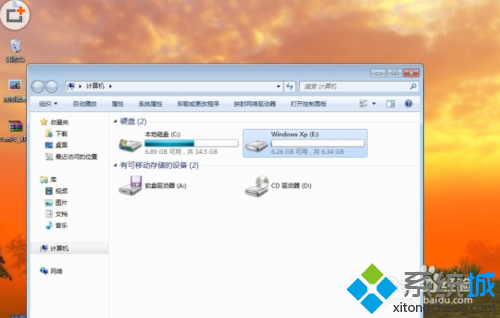
2、在小苹果w7下安装TonpE_xp_V1.9.4。通用pE工具箱下载双击桌面上的 tonpE_xp 图标;
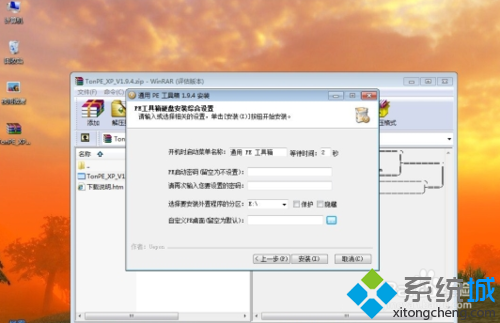
3、安装成功,进入下一步。重启机器,会发现一个双系统选择菜单 ,这里选择进入pE;
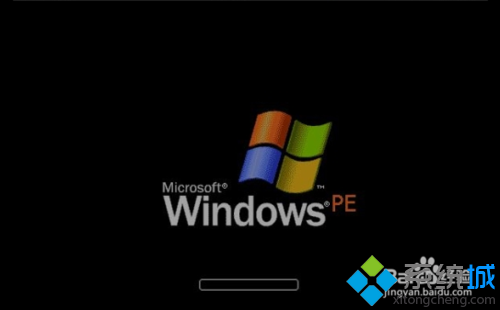

4、运行桌面上的 "GHosT一键备份还原”,选择“简易模式-----”“恢复操作”;

5、找到之前ghostxp的解压文件,选择'windowsxp sp3.gho",打开;

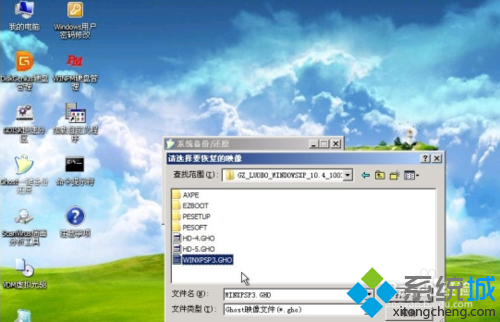
6、在选择要恢复的分区 窗口上选择,恢复 到你之前为xp划分的分区 ,这里,我选择的是E盘;

7、待ghost操作结束后,运行,开始-程序中,找到 ‘diskgenius’工具,运行;
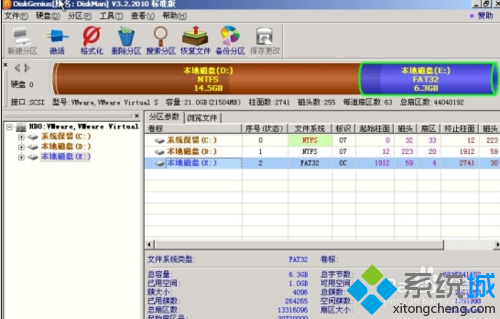
8、然后把找到你的xp目标盘,这里我的是e盘,选中,然后,鼠标右键,在弹出的菜单 里选择“激活当前分区”,“保存更改”;
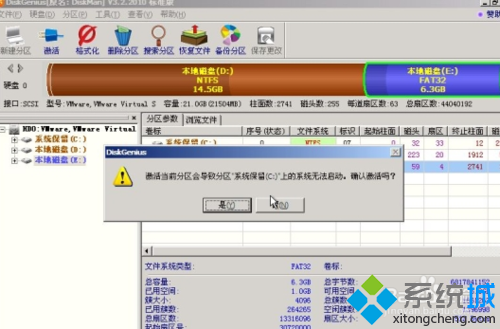
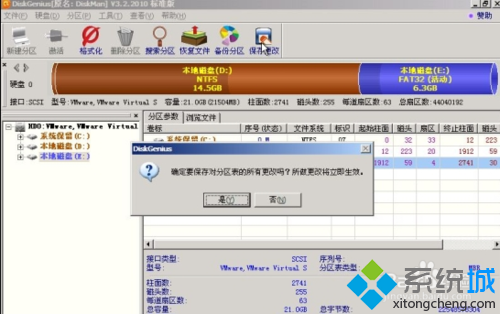
9、确定后,重启机器,就会自动进入Ghost xp的安装;
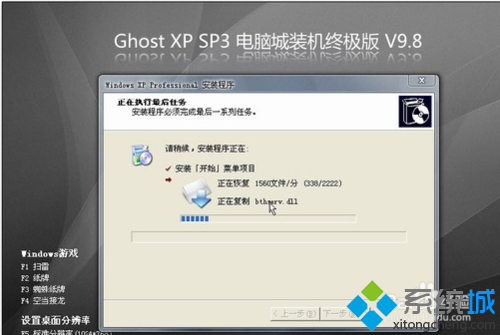
10、安装完成;

11、这时,xp的安装已经完成 了。
不过xp的安装虽然完成 了,小苹果w7的启动菜单却没有了,这时,我们要在xp下运行一个修复 小工具“nT6启动菜单自动修复工具” 修复工具大家百度,网上多的是。
按任意键自动 修复
12、这时,小苹果w7和xp的双系统启动菜单 已经配置完成 了。重启,就会看到下面的菜单 ,那个early version of windows 就是我们安装的xp了。

